Содержание
Рассмотрим несколько способов, как узнать скорость интернета с помощью онлайн web сервиса и специальных программ.
У каждого из нас, порой возникает необходимость проверить фактическую скорость интернета по проводу LAN или по Wi-FI, нашего ноутбука, стационарного компьютера и других устройств.
Существует несколько способов узнать скорость интернета: онлайн веб сервисы и программы. Также вы можете наблюдать фактическую скорость вашего интернета, скачивая файлы через программы для файлообмена — BitTorrent и µTorrent.Также рекомендуем: Как проверить скорость Интернета на телефоне и планшете
Один из популярных сервисов по проверке скорости интернета онлайн. Интерфейс сайта на на нескольких языках. Находится по адресу: https://www.speedtest.net/ru.
Показывает следующие результаты: входящая и исходящая скорость, ping, имя провайдера, ip адрес, сервер.
Перейдите по ссылке speedtest и нажмите кнопку «Начать»
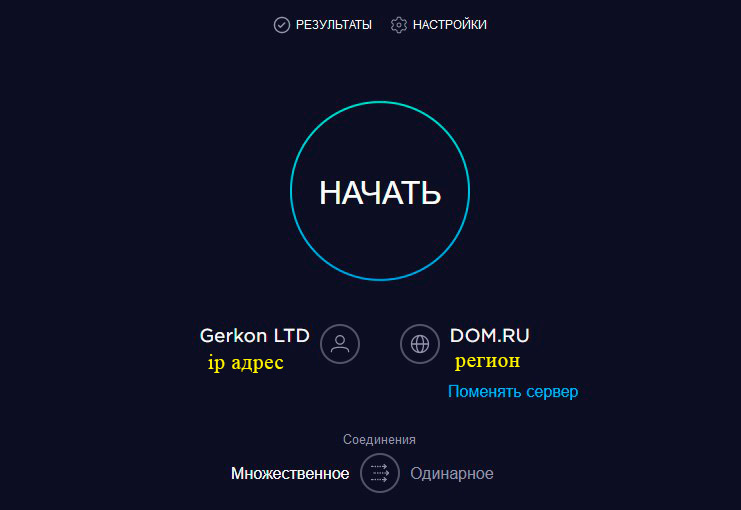
Дождитесь результатов тестирования
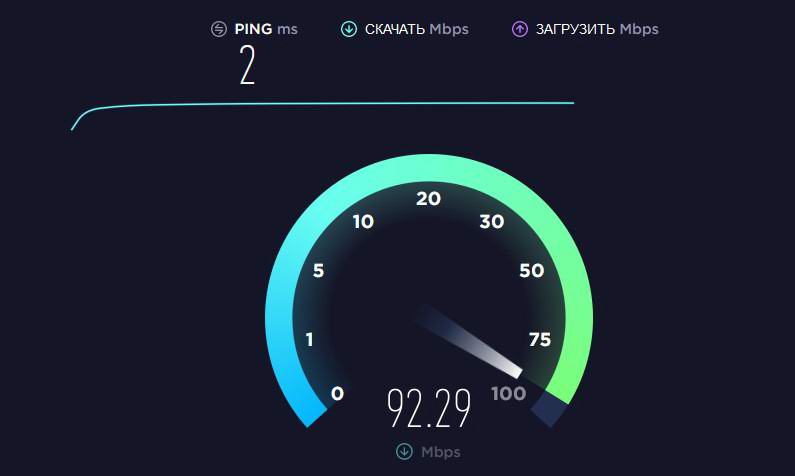
И посмотрите результат: Ping — 3 миллисекунды; Входящая скорость — 93.31 Мбит/с; Исходящая скорость — 94.33 Мбит/с.
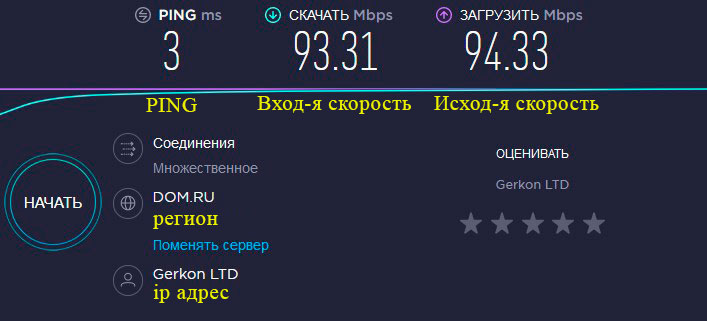
Из дополнительных настроек — можно выбрать тип соединения (множественное или одинарное) и поменять сервер.
Также можно зарегистрироваться и выполнить вход в систему, что дает нам более расширенные возможности: выбрать тип скорости, вид даты, расстояние, сервер. Плюс все ваши измерения будут сохраняться в истории, которыми вы сможете воспользоваться в будущем.
На сегодняшний день, у Яндекса, огромное количество своих сервисов. В их числе и сервис по проверке скорости интернета онлайн — Яндекс Интернетометр
Перейдите на страницу сервиса и нажмите кнопку «Измерить»
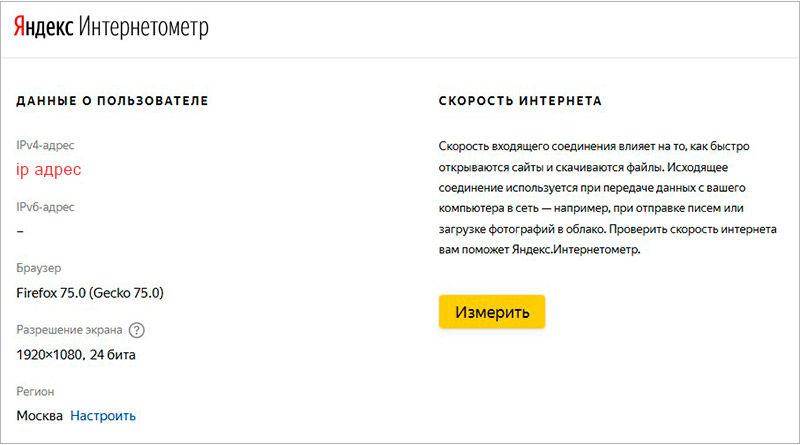
Дождитесь результатов проверки и посмотрите результат
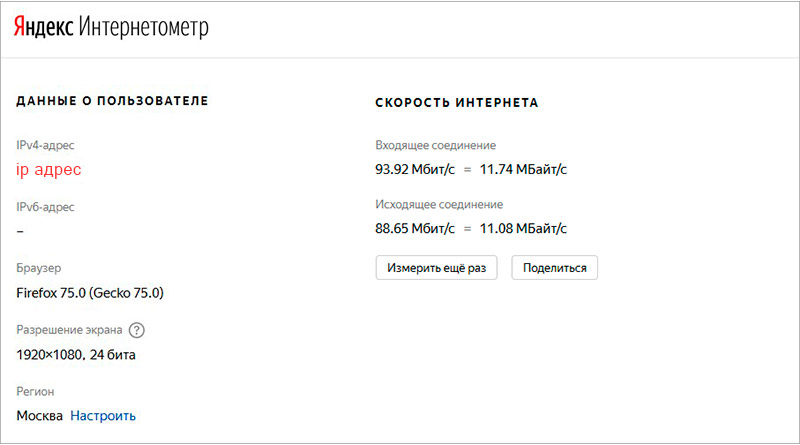
Удобно тем, что не надо переводить Мбит в Мбайт и наоборот, показаны результаты в 2-х единицах измерения.
В своем арсенале имеет различные тесты: проверка анонимности; проверка загрузки файла и объем загружаемого файла; расстояние, информация и доступность сайта; и многое другое.
Перейдите на страницу https://2ip.ru/speed/ и нажмите кнопку «Тестировать»
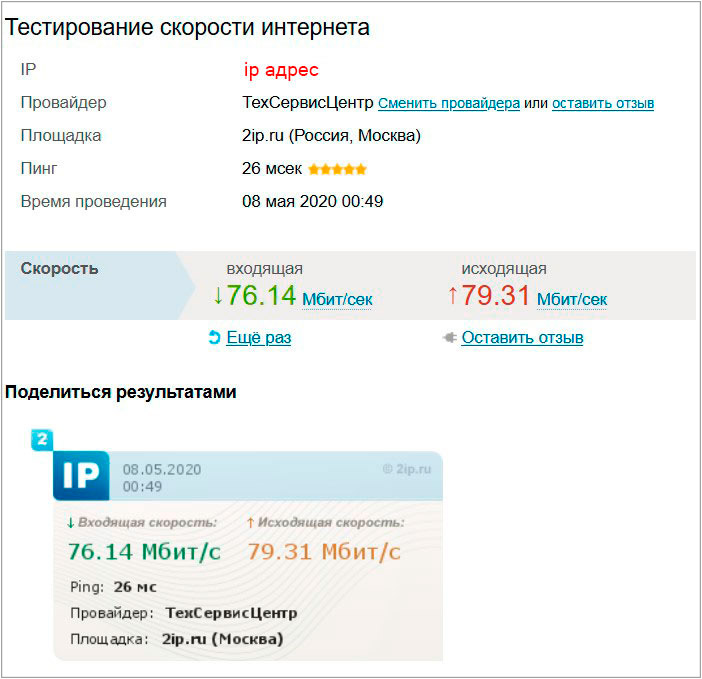
Откройте магазин приложений Microsoft Store и скачайте Бесплатно данное приложение. Нажмите кнопку «Получить» и дождитесь установки.
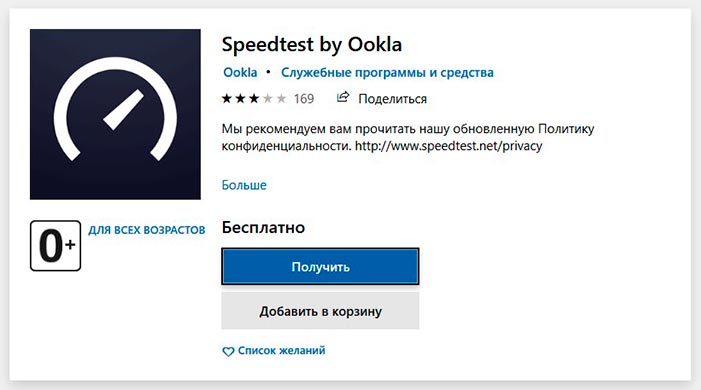
Принцип работы схож с работой онлайн версии. Нажмите кнопку «Начать» и дождитесь результатов проверки.
Чем удобно приложение: вы можете поделиться результатом проверки, сохраняется история предыдущих проверок скорости интернета, приложение всегда под рукой.
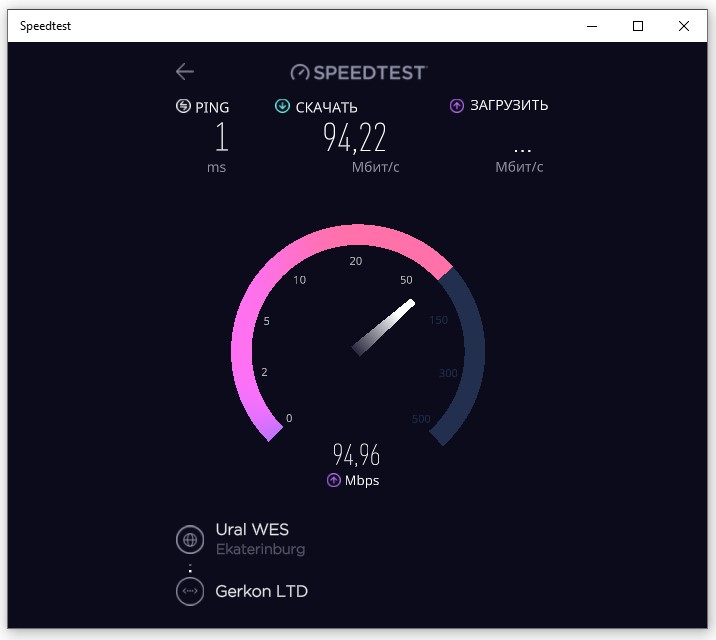
Является хорошим способом, узнать фактическую скорость интернета.
Используем хорошую бесплатную программу qBittorrent. Найдите торрент файл для закачки, у которого много раздающих (сиды). Поставьте файл на закачку и немного подождите, пока программа выйдет на максимальную скорость закачивания
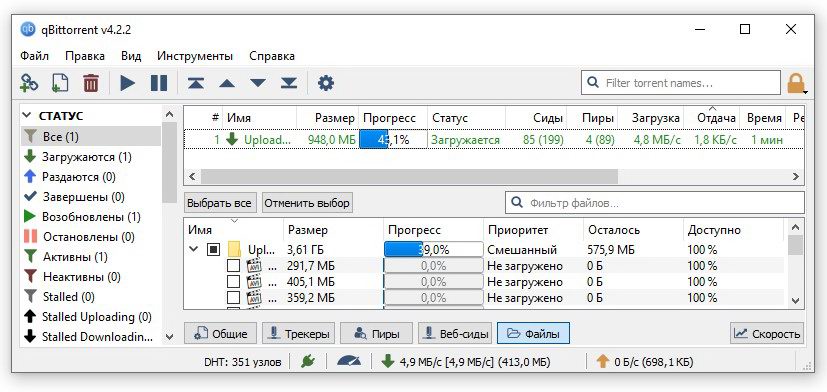
Наблюдаем следующее: Загрузка — 4.8 МБ/с, Отдача — 1.8 КБ/с. Программа показывает скорость в мегабайтах и килобайтах.4.8 х 8 = 38.4 мегабита в секунду. Т.е. наша входящая скорость 38.4 мегабита в секунду.
Не рекомендуем смотреть исходящую скорость (отдача) через такие программы. Так показатель исходящей скорости в программах для файлообмена зависит от многих факторов. Для этого используйте методы проверки, описанные выше.
Надеемся, что смогли вам помочь !
Рады видеть Вас снова на DTSinfo !
Если вы когда-либо сталкивались с запросом «Подключено, нет доступа к Интернету» или «В вашей Windows требуется проверка подлинности в браузере, то вам наверняка это интересно. Как наш компьютер узнает, есть ли Интернет, а когда он пропадает?
Как Windows точно знает, когда компьютер подключен к Интернету?
Эта статья отвечает на вопрос, объясняя весь процесс мониторинга интернет-соединения в Windows.
Индикатор состояния сетевого подключения
Статус подключения к сети Индикатор (NCSI) представляет собой механизм , который управляет отображением интернет подключения в панели задач, в том числе различных других функций. NCSI является частью программы Network Awareness, которая была впервые представлена в Windows Vista и с тех пор осуществляется в каждой версии Windows.
Этот механизм считается интеллектуальной системой уведомлений, позволяющей пользователям узнать о своем текущем состоянии в Интернете. Если NCSI не может выполнять свою функцию, это будет означать, что Интернет недоступен, даже если компьютер может получить доступ к Интернету через браузер и проверить связь с другими IP-адресами.
Как работает NCSI
NCSI выполняет два важных шага, чтобы проверить состояние Интернета, к которому подключен компьютер. Эти две задачи выполняются независимо.
- NCSI выполняет поиск в DNS для www.msftconnecttest.com , а затем отправляет HTTP-запрос Get на http://www.msftncsi.com/ncsi.txt и загружает текстовый файл. Это простой текстовый файл, содержащий «Тест подключения Microsoft».
- NCSI также выполняет поиск DNS для dns.msftncsi.com и проверяет, является ли соответствующий IP-адрес 131.107.255.255 .
Начиная с шага 1, если получен текстовый файл, содержащий точное соответствие, Windows устанавливает, что компьютер подключен к Интернету. Однако, если текстовый файл не загружен или был перенаправлен, NCSI переходит ко второму шагу.
Как только NCSI разрешает dns.msftncsi.com, он затем проверяет, доступна ли страница. Если страница доступна, значок сети на панели уведомлений показывает, что у нее есть доступ в Интернет.
Однако, если страница недоступна, отображается запрос на дополнительную аутентификацию. Но если разрешение DNS полностью не удается или возвращается к другому IP-адресу, значок сети отображает «Нет доступа в Интернет».
Аналогичный сценарий может произойти, если вы работаете за брандмауэром, и он блокирует весь входящий и исходящий трафик и позволяет проходить только определенному трафику. Это будет означать, что NCSI не сможет связаться с www.msftncsi.com и www.msftconnecttest.com. Это, в свою очередь, побудит Windows показать, что на вашем компьютере нет Интернета.
Обходной путь для этого — разрешить как входящую, так и исходящую связь через брандмауэр для вышеупомянутых URL-адресов.
А как насчет вашей конфиденциальности?
Согласно документации, предоставленной Microsoft на NCSI, их серверы хранят время доступа, а также IP-адреса, когда запрос поиска DNS делается на www.msftncsi.com. Хотя они утверждают, что информация является конфиденциальной, некоторым она все же может быть неудобной.
Чтобы решить эту проблему, отключите функцию NCSI в Windows. Это может быть достигнуто путем изменения системных реестров, а также из редактора групповой политики.
Как отключить NCSI из редактора реестра
- Откройте редактор реестра, введя regedit в поле « Выполнить».
- Теперь дважды щелкните EnableActiveProbing на правой панели и установите для параметра Value Data значение 0.
Нажмите ОК и перезагрузите компьютер.
Как отключить NCSI из редактора групповой политики
Этой же функциональности можно достичь с помощью редактора групповой политики.
- Запустите редактор, набрав
gpedit.mscв Run. - На левой панели перейдите к следующему: Конфигурация компьютера -> Административные шаблоны -> Система -> Управление связью через Интернет -> Настройки связи через Интернет.
- На правой панели дважды щелкните Отключить активные тесты индикатора состояния сетевого подключения Windows, а затем выберите Включено . Щелкните ОК.
- Теперь откройте командную строку, набрав
cmdв Run. - Введите
gpupdate /force, чтобы применить изменения, внесенные в групповые политики.
Обратите внимание, что изменение этого параметра остановит связь вашей операционной системы с серверами NCSI, поэтому больше не будет выводиться запрос о том, требует ли браузер дополнительной аутентификации.
Напротив, панель уведомлений теперь покажет, что доступа в Интернет нет, даже если он есть.
У некоторых людей возникали проблемы со своими приложениями, такими как Office 365, Skype, OneDrive и Outlook, после отключения NCSI. Однако в нашем случае все приложения работали в обычном режиме.
Мы надеемся, что эта информация окажется для вас полезной.
Содержание
SpeedOF
Сервис диагностики, разработанный на HTML 5 и оптимизированный под мобильные и компьютерные операционные системы.
Предлагает проводить красочную проверку в научно-фантастическом стиле с сияющими звездами, зависшими космическими станциями и спутниками.
Статистику SpeedOF собирает в режиме реального времени (в фоне загружается 8 Мб «семпл» сначала на компьютер, а после – на автоматически подобранный сервер), а выдает – в виде отдельных графиков, поделенных на Upload, Download и Latency (Пинг, выраженный в миллисекундах).
И, хотя SpeedOF способен впечатлить оформлением и магией космоса, воспринимать сервис серьезно слишком сложно.
Мешает перегруженный интерфейс с всплывающей рекламой, вращающимися баннерами и виджетами, и полностью отсутствующая панель с настройками.
Нельзя ни язык выбрать, ни сервер, где проводится проверка. Ну, и куда же без погрешностей?
Пока конкуренты отображают цифры в 80 или 90 Мбит/c, SpeedOF не поднимает планку выше 30.
Плюсы и минусыВыдает данные в виде графиковПогрешности в измерении скоростиСтранный интерфейсНельзя выбрать серверОфициальный сайт
Google Fiber
Платформа, где легко проверить скорость интернета онлайн бесплатно, кликнув по единственно доступной кнопке «Пуск» (Play).
Перед проверкой Google предупредит о возможных расхождениях в скорости из-за автоматического подбора сервера, а не ручного (в 99% случаев выбираются аэропорты, вроде Роли-Дарем или города из США, где и действуют оптоволоконные сети Fiber).
И, если перечисленные требования подходят, почти сразу начнется проверка.
Результаты выводятся во вкладка Download и Upload, в качестве объекта для проверки применяются файлы размером от 8 до 16 мегабайт, записываемые сначала в буфер, а затем – возвращаемые обратно.
Отдельно оценивается PING и ждать результатов меньше 100 МС не стоит – из-за соединения с США показатели взлетают вплоть до значений в 200 МС.
Второй недостаток – кнопки «Поделиться» не предусмотрено – копировать значения придется вручную или же – снимать скриншот из интерфейса браузера.
Зато с погрешностями проблем не возникает – 5-7 проверок подряд Google Fiber выдает равные значения.
Плюсы и минусыНет погрешностей в измеренияхСервер находится только в СШАОфициальный сайт
SpeedSmart
Незатейливый инструмент, разрешающий проверить скорость интернета онлайн преимущественно на европейских серверах, расположенных в Стокгольме, Осло, Вильнюсе или Будапеште (остальные еще дальше – в Великобритании, США, Китае или Японии).
Результаты проведенной диагностики выводятся, как и у конкурентов, в трех «измерениях»: Ping, Download и Upload.
И каждый раз показатели приближаются к максимальным и тем, которые обозначает интернет-провайдер в описании к тарифу.
Почти каждая проверка заканчивается цифрами от 92 до 95 Мбит/c из 100 возможных и пингом в пределах 20.
Из преимуществ SpeedSmart легко выделить и прикрепленные ниже теста статьи, и легкую трактовку выводимых значений, и поддержку HTML5 и защищенного протокола HTTPS.
Не возникнет и проблем с тестированием мобильного интернета.
А вот перевода на русский язык до сих пор недостает – разобраться в сопутствующих материалах без знания английского сложнее, чем хотелось бы.
Плюсы и минусыПростой интерфейсПоддержка защищенного протоколаНет русского языкаОфициальный сайт
PR-CY
Проверить скорость интернета софтверный комплекс PR-CY предлагает в разрезе с основной деятельностью, связанной с оценкой сайтов и аудитом веб-ресурсов.
В разделе с диагностикой представляется информация о текущем IP-адресе и хостинге, стране и регионе проживания.
Там же появляется и кнопка, разрешающая и сосредоточиться на результатах.
Информация собирается и выводится в режиме реального времени с небольшой погрешностью, связанной со случайно подбираемыми серверами (частенько PR-CY жителям Санкт-Петербурга предлагает заглядывать в Московскую Область и того дальше).
Несмотря на потери в 5-10 Мбит/с разработчики сервиса старательно добиваются объективности и вместо коротких семплов размером в 5-10 мегабайт подкладывают объемные наборы информации объемом до 100 и больше Мб.
Такой подход помогает отступиться от случайных скачков скорости и сосредоточиться на общем и стабильном результате без перегибов в большую или меньшую сторону.
Правда, пользоваться такой проверкой стоит лишь в ситуациях, когда доступ к сети безлимитный и после загрузки и передачи данных потраченный трафик не отобразится минусом на абонентском счете.
Плюсы и минусыТочность измеренияСлишком объемные файлы при проверке, что может сказать на трафикеОфициальный сайт
Выводы
АлексейИнженер автоматизированных систем управления
Если вы нашли ошибку, пожалуйста, выделите фрагмент текста и нажмите Ctrl+Enter.
Используемые источники:
- https://dtsinfo.ru/kak-uznat-skorost-interneta.html
- https://ip-calculator.ru/blog/ask/kak-windows-opredelyaet-podklyuchen-li-kompyuter-k-internetu/
- https://ilike.guru/nash-top/proverka-skorosti-interneta/

 Как узнать, какая программа/процесс использует интернет трафик? С помощью ESET NOD32 Smart Security
Как узнать, какая программа/процесс использует интернет трафик? С помощью ESET NOD32 Smart Security Как узнать, какая сетевая карта стоит на компьютере или ноутбуке?
Как узнать, какая сетевая карта стоит на компьютере или ноутбуке? Как узнать кто подключен к моему Wi-Fi Ростелеком и отключить их?
Как узнать кто подключен к моему Wi-Fi Ростелеком и отключить их?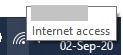
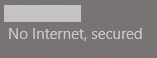
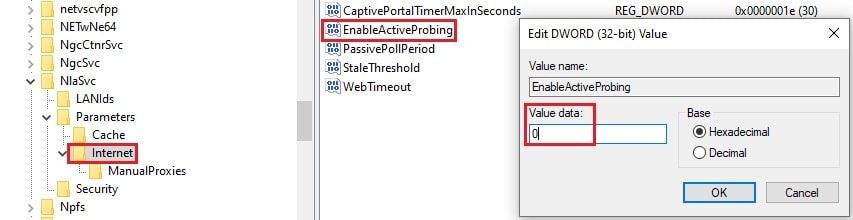 Нажмите ОК и перезагрузите компьютер.
Нажмите ОК и перезагрузите компьютер.
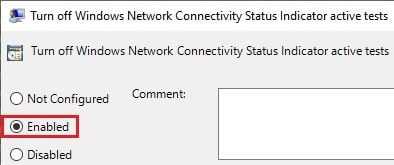

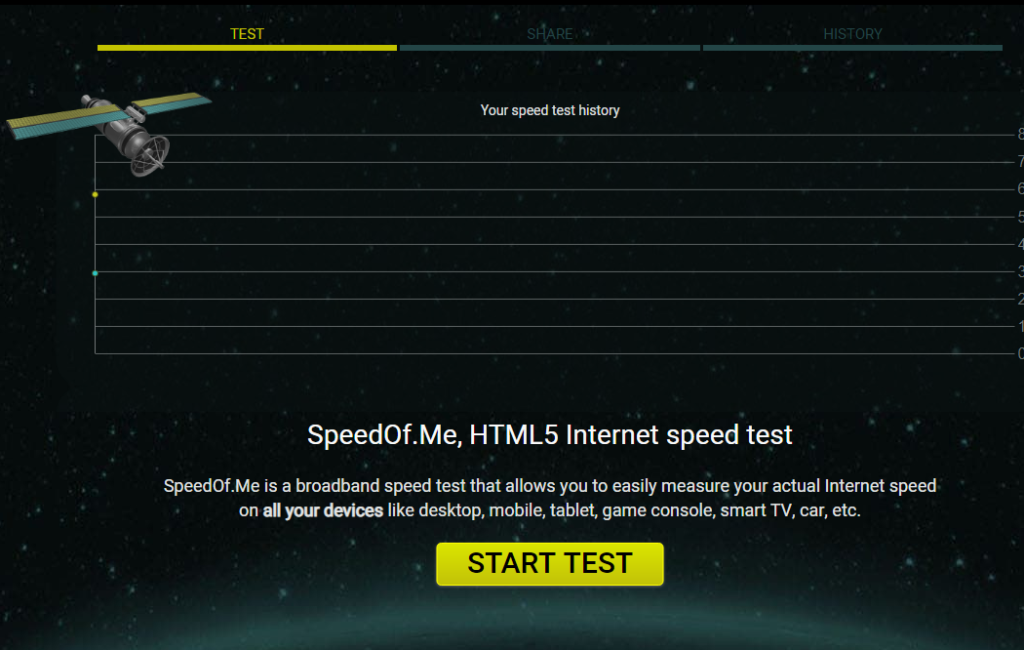
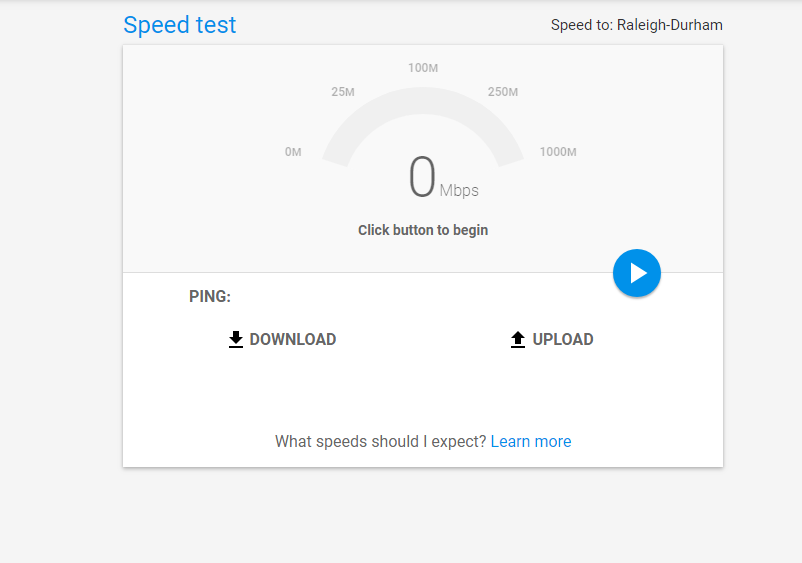

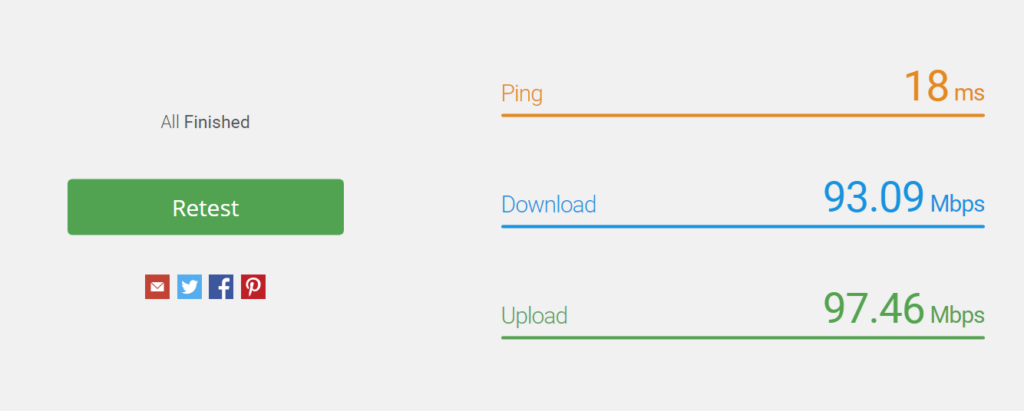
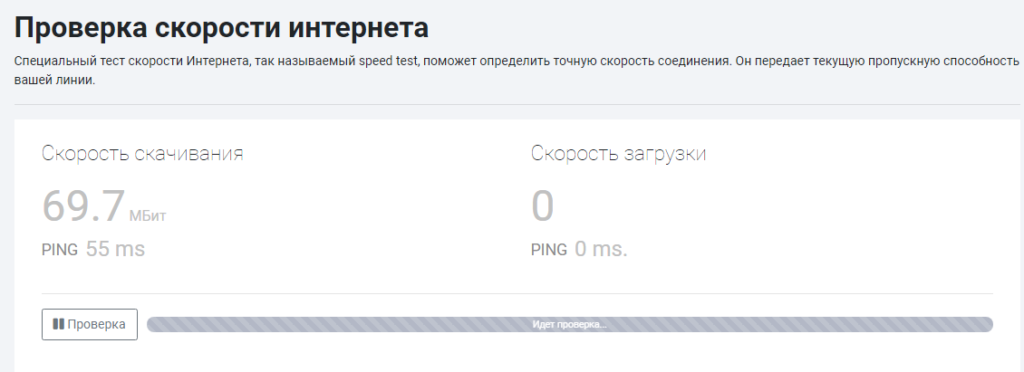

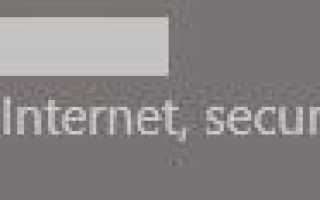
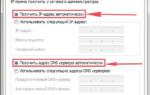 Проверка состояния драйвера сети или беспроводного адаптера в Windows 7.
Проверка состояния драйвера сети или беспроводного адаптера в Windows 7.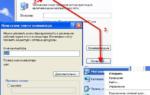 Как подключиться к интернету — на что нужно обратить внимание
Как подключиться к интернету — на что нужно обратить внимание Как проверить роутер на исправность
Как проверить роутер на исправность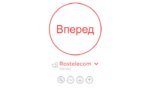 Как проверить скорость интернета Билайн в Казахстане
Как проверить скорость интернета Билайн в Казахстане